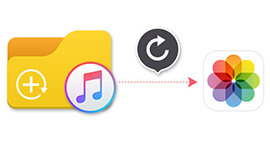Odzyskaj kontakty z kopii zapasowej iTunes i przenieś na nowy iPhone
W zeszłym tygodniu zgubiłem iPhone'a 6 i kupiłem dziś nowego iPhone'a 6s Plus. Teraz, jak wyodrębnić i przywrócić kontakty z plików kopii zapasowej iTunes i przenieść je na mój nowy iPhone 7 Plus. Jeśli to możliwe, prześlij mi szczegółowy przewodnik do obsługi. Dziękuję bardzo!

Jak przywrócić kontakty z kopii zapasowej iTunes na nowy iPhone
Jeśli napotkasz ten sam problem lub chcesz przenieść kontakty z kopii zapasowej iTunes na nowy iPhone z innego powodu, nie martw się. W poniższym artykule wyjaśniono, jak przywrócić kontakty iPhone'a z iTunes i jak przenieść kontakty na nowy iPhone.
Przywróć kontakty iPhone'a i skopiuj je do nowego iPhone'a za pomocą iTunes
Jak przywrócić kontakty z iPhone'a za pomocą kopii zapasowej iTunes? Jak przenieść kontakty ze starego iPhone'a na nowy iPhone? Możesz użyć iTunes, aby zakończyć proces przywracania i przesyłania.
Krok 1 Włącz swój nowy iPhone.
Postępuj zgodnie z instrukcjami asystenta konfiguracji, który poprosi Cię o wybranie następujących rzeczy: Twój język i kraj / Czy włączyć usługi lokalizacyjne / Sieć Wi-Fi Po wyświetleniu monitu o skonfigurowanie iPhone'a wybierz „Przywróć z kopii zapasowej iTunes”.

Krok 2 Przenieś kontakty z kopii zapasowej iTunes na nowy iPhone
Podłącz swój nowy iPhone do iTunes, używając tego samego komputera Mac lub PC, którego użyłeś do utworzenia kopii zapasowej starego iPhone'a. iTunes automatycznie rozpozna Twój nowy iPhone. Następnie wybierz „Przywróć z kopii zapasowej”, a nie „Skonfiguruj jako nowe”. Następnie wybierz kopię zapasową, którą chcesz przywrócić, i wprowadź hasło, jeśli kopia zapasowa była zaszyfrowana.

Możesz też wybrać opcję „Skonfiguruj jako nowe” dla aktywuj iPhone'a, następnie wprowadź nowe ustawienia dla iPhone'a, a następnie podłącz iPhone'a do iTunes i przywróć dane kopii zapasowej z iTunes.
Odzyskaj kontakty iPhone'a z kopii zapasowej iTunes i zsynchronizuj je z nowym iPhone'em za pomocą FoneLab i FoneTrans
Jeśli jesteś tak nieostrożny, aby usunąć kontakty przed utworzeniem ich kopii zapasowej w iTunes, czy istnieje sposób na przywrócenie usuniętych / utraconych kontaktów z kopii zapasowej iTunes? Jak odzyskać i przenieść kopię zapasową usuniętych / utraconych kontaktów iPhone'a z iTunes na nowy iPhone? Możesz używać aplikacji do pobierania i eksportowania kontaktów iTunes na nowy iPhone, niezależnie od tego, czy są one usunięte, utracone lub zapisane w iTunes. Pierwszy, Odzyskiwanie danych iPhone może pomóc przywrócić usunięte / utracone / zastrzeżone kontakty z kopii zapasowej iTunes. To narzędzie do odzyskiwania kontaktów z iPhone'a to oprogramowanie, które pozwala odzyskać kontakty z Kopii zapasowej iTunes i zaimportować je do komputera jako plik CSV, HTMl i VCF.
Następnie możesz użyć iPhone Transfer aby przenieść kontakty z iTunes na nowy iPhone. Bez względu na to, jakie kontakty chcesz zaimportować do nowego iPhone'a, kontaktów Google, kontaktów Apple i innych typów kontaktów, wszystkie można pobrać z kopii zapasowej iTunes i przełączyć na nowy iPhone.
Zobaczmy, jak zakończyć przywracanie i przenoszenie kontaktów z kopii zapasowej iTunes na nowy iPhone.
Krok 1 Zainstaluj i uruchom program do przywracania kontaktów iPhone
Pobierz i zainstaluj oprogramowanie na komputerze, którego użyto do utworzenia kopii zapasowej starego iPhone'a. Następnie uruchom.

Krok 2 Wybierz „Odzyskaj z pliku kopii zapasowej iTunes” i przeskanuj swój iPhone
Po podłączeniu iPhone'a do komputera wybierz „Odzyskaj z pliku kopii zapasowej iTunes” i wybierz kopię zapasową iTunes z poniższej listy, aby przeskanować, a następnie kliknij „Rozpocznij skanowanie”. Przekonasz się również, że niektóre kopie zapasowe są zablokowane za pomocą obrazu blokady, co oznacza, że kopia zapasowa iTunes jest zaszyfrowana. Jeśli chcesz odzyskać kontakty z takiej kopii zapasowej, musisz wprowadzić hasło iTunes (zapomniałem hasła do iTunes? Napraw to teraz).

Krok 3 Odzyskaj kontakty z kopii zapasowej iTunes
Po zeskanowaniu kopii zapasowej w iTunes, kliknij „Kontakty” na lewym pasku menu, a wszystkie usunięte / utracone / zapisane kontakty w iTunes pojawią się w prawym oknie. Następnie dotknij „Odzyskaj”, aby odzyskać kontakty z iPhone'a z kopii zapasowej iTunes jako plik CSV.

Wskazówka
Możesz kliknąć „Wyświetlaj tylko usunięty element”, aby wyświetlić usunięte / utracone kontakty. I możesz przywrócić tylko usunięte / utracone kontakty lub zarezerwowane kontakty lub oba z nich według własnego wyboru. Nie tylko kontakty, ale także przywrócić wiadomości tekstowe na iPhonie podobnie.
Możesz nauczyć się kroków z poniższego filmu:
Krok 4 Otwórz narzędzie do przesyłania iPhone'a i wybierz „Kontakty”
Po pobraniu oprogramowania możesz połączyć się ze swoim nowym iPhonem, a ta aplikacja automatycznie rozpozna Twój nowy iPhone. Następnie kliknij „Kontakty” w lewej kolumnie.

Krok 5 Zaimportuj kontakty do nowego iPhone'a z odzyskanego pliku CSV
Kliknij „Importuj / Eksportuj” iz menu rozwijanego wybierz „Importuj kontakty”> „Z pliku CSV”. Następnie poczekaj chwilę na migrację kontaktów do nowego iPhone'a.

Po wykonaniu wszystkich czynności możesz odzyskać wszystkie kontakty z kopii zapasowej iTunes i przenieść je na nowy iPhone 15/14/13/12/11/X/8/7/SE/6s Plus/6s/6 Plus/6 /5s/5/4S i więcej.
Powyższy opis pokazuje, jak przywrócić kontakty z kopii zapasowej iTunes. Więcej sugestii jest dostępnych tutaj, aby pomóc większej liczbie osób.
Co sądzisz o tym poście?
Doskonały
Ocena: 4.7 / 5 (na podstawie głosów 55)